Outlook'ta posta görünümünde takvimi nasıl görüntüleyebilir veya gösterebilirsiniz?
Varsayılan olarak, Outlook Takvimi, posta görünümünde Yapılacaklar Çubuğu'nda gösterilir. Ancak bazen bir nedenden dolayı Yapılacaklar Çubuğu'ndan kaybolur. Bu makalede, size Outlook'ta posta görünümünde takvimi nasıl göstereceğinizi anlatacağız.
Outlook'ta posta görünümünde takvimi görüntüleme veya gösterme
Outlook'ta posta görünümünde takvimi görüntüleme veya gösterme
Posta görünümünde takvimi aşağıdaki şekilde görüntüleyebilir veya gösterebilirsiniz.
1. "Mail" görünümünde lütfen "Görünüm" > "Yapılacaklar Çubuğu" > "Tarih Gezgini" (Outlook 2013'te "Takvim") seçeneğine tıklayın. Ekran görüntülerine bakın:
 |  | |
| Outlook 2010/2013 | Outlook 2007 |
Ardından, "Takvim"in posta görünümündeki "Yapılacaklar Çubuğu"nda gösterildiğini göreceksiniz.
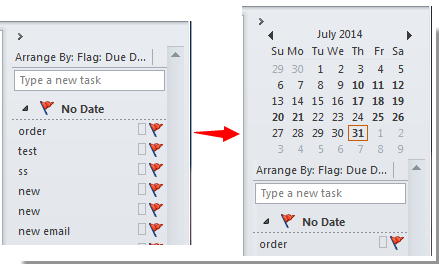
Notlar:
1. Emin olun ki ![]() "Tarih Gezgini"/"Takvim"den önce bir düğme gösteriliyor.
"Tarih Gezgini"/"Takvim"den önce bir düğme gösteriliyor.
2. Sadece "Mail" görünümü değil, "Kişiler" veya "Görevler" görünümüne geçtiğinizde de Outlook 2007/2010'da "Yapılacaklar Çubuğu"nda "Takvim"i görebilirsiniz. Ancak Outlook 2013'te başka bir görünümde takvimi göstermek isterseniz, bunu Tek tek Yapılacaklar Çubuğu altında kontrol etmeniz gerekir.
En İyi Ofis Verimlilik Araçları
Son Dakika: Kutools for Outlook Ücretsiz Sürümünü Sunmaya Başladı!
Yepyeni Kutools for Outlook ile100'den fazla etkileyici özelliği deneyimleyin! Şimdi indir!
📧 E-posta Otomasyonu: Otomatik Yanıt (POP ve IMAP için kullanılabilir) / E-posta Gönderimini Zamanla / E-posta Gönderirken Kurala Göre Otomatik CC/BCC / Gelişmiş Kurallar ile Otomatik Yönlendirme / Selamlama Ekle / Çoklu Alıcılı E-postaları Otomatik Olarak Bireysel Mesajlara Böl...
📨 E-posta Yönetimi: E-postayı Geri Çağır / Konu veya diğer kriterlere göre dolandırıcılık amaçlı e-postaları engelle / Yinelenen e-postaları sil / Gelişmiş Arama / Klasörleri Düzenle...
📁 Ekler Pro: Toplu Kaydet / Toplu Ayır / Toplu Sıkıştır / Otomatik Kaydet / Otomatik Ayır / Otomatik Sıkıştır...
🌟 Arayüz Büyüsü: 😊 Daha Fazla Şık ve Eğlenceli Emoji / Önemli e-postalar geldiğinde uyarı / Outlook'u kapatmak yerine küçült...
👍 Tek Tıkla Harikalar: Tümüne Eklerle Yanıtla / Kimlik Avı E-postalarına Karşı Koruma / 🕘 Gönderenin Saat Dilimini Göster...
👩🏼🤝👩🏻 Kişiler & Takvim: Seçilen E-postalardan Toplu Kişi Ekle / Bir Kişi Grubunu Bireysel Gruplara Böl / Doğum günü hatırlatıcısını kaldır...
Kutools'u tercih ettiğiniz dilde kullanın – İngilizce, İspanyolca, Almanca, Fransızca, Çince ve40'tan fazla başka dili destekler!


🚀 Tek Tıkla İndir — Tüm Ofis Eklentilerini Edinin
Şiddetle Tavsiye Edilen: Kutools for Office (5'i1 arada)
Tek tıkla beş kurulum paketini birden indirin — Kutools for Excel, Outlook, Word, PowerPoint ve Office Tab Pro. Şimdi indir!
- ✅ Tek tık kolaylığı: Beş kurulum paketinin hepsini tek seferde indirin.
- 🚀 Her türlü Ofis görevi için hazır: İhtiyacınız olan eklentileri istediğiniz zaman yükleyin.
- 🧰 Dahil olanlar: Kutools for Excel / Kutools for Outlook / Kutools for Word / Office Tab Pro / Kutools for PowerPoint